Сканування (збереження в спільну папку)
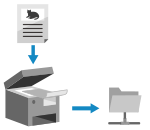 | Можна відсканувати оригінал і зберегти відскановані дані до спільної папки на комп’ютері. Це зручно, якщо необхідно надати доступ до відсканованого паперового документа іншим користувачам мережі. |
Необхідні підготовчі операції |
Зареєструйте дані для доступу до спільної папки в адресній книзі апарата. Підготовка до збереження сканованих даних до спільної папки |
1
Розмістіть оригінальний примірник. Розміщення оригінальних примірників
2
На панелі керування натисніть [Сканування] на екрані [Головний]. Екран [Головний]
Відобразиться екран вибору типу сканування.
3
Натисніть [Файл].
Відобразиться екран сканування.
4
Укажіть адресата. Зазначення адресатів
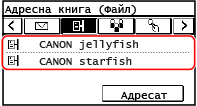
5
Налаштуйте параметри сканування. Параметри сканування

Нижче показано, яким чином присвоюється ім’я файлу відсканованим даним. Також можна вибрати свою назву й додати її на початок. Налаштування файлу / розподілу
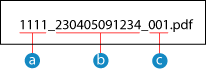
 Номер керування зв’язком
Номер керування зв’язком Дата збереження (у цьому прикладі це «5 квітня 2023 р., 9:12:34»)
Дата збереження (у цьому прикладі це «5 квітня 2023 р., 9:12:34») Порядковий номер файлу (якщо файл лише один, це буде «001»)
Порядковий номер файлу (якщо файл лише один, це буде «001»)6
Натисніть  на панелі керування.
на панелі керування.
 на панелі керування.
на панелі керування.Розпочнеться сканування документа.
Щоб скасувати сканування, натисніть [Скасувати]  [Так]. Скасування операції сканування
[Так]. Скасування операції сканування
 [Так]. Скасування операції сканування
[Так]. Скасування операції скануванняПісля завершення сканування відскановані дані буде збережено. Щоб переглянути стан збереження та журнал, натисніть  на панелі керування. Перевірка стану надсилання й збереження та журналу відсканованих даних
на панелі керування. Перевірка стану надсилання й збереження та журналу відсканованих даних
 на панелі керування. Перевірка стану надсилання й збереження та журналу відсканованих даних
на панелі керування. Перевірка стану надсилання й збереження та журналу відсканованих даних  У разі появи повідомлення [Підтвердження адресата]
У разі появи повідомлення [Підтвердження адресата]
Переконайтеся, що вказано правильну адресу, і натисніть [Почати скан.].
 У разі появи повідомлення [Скан.далі: нат. «Пуск»]
У разі появи повідомлення [Скан.далі: нат. «Пуск»]
Після розміщення оригіналу на склі експонування, його сканування й збереження у форматі PDF або TIFF відобразиться екран для сканування наступних оригіналів.
Щоб продовжити сканувати оригінали, розмістіть їх на склі експонування та натисніть на панелі керування.
на панелі керування.
Коли сканування всіх оригіналів буде завершено, натисніть [Поч.передав.].
Щоб продовжити сканувати оригінали, розмістіть їх на склі експонування та натисніть
 на панелі керування.
на панелі керування. Коли сканування всіх оригіналів буде завершено, натисніть [Поч.передав.].

* Якщо розмір сторінок оригіналу відрізняється, зображення може скануватися лише частково або мати менший розмір.
 У разі появи повідомлення [Моніт. стану]
У разі появи повідомлення [Моніт. стану]
Щоб переглянути стан збереження й журнал, натисніть [Моніт. стану]. Перевірка стану надсилання й збереження та журналу відсканованих даних
Натисніть [Закрити], щоб відобразити екран сканування.
Натисніть [Закрити], щоб відобразити екран сканування.
